С каждым днем мобильные устройства становятся все более неотъемлемой частью нашей жизни. Они помогают нам оставаться на связи, работать, развлекаться и получать информацию. Однако, часто батарея нашего смартфона садится очень быстро, и этот момент может стать настоящей проблемой. Что делать, чтобы наслаждаться работой устройства весь день без необходимости заряжать его каждые несколько часов? Читайте дальше и узнайте несколько полезных советов, которые помогут увеличить время работы экрана на Android.
Во-первых, одним из самых простых и эффективных способов сэкономить заряд батареи является уменьшение яркости экрана. Многие смартфоны имеют автоподсветку экрана, которая регулирует яркость в зависимости от окружающего освещения. Однако, даже при использовании автоматической регулировки яркости, вы можете сэкономить дополнительный заряд, уменьшив уровень яркости вручную. Просто перейдите в настройки экрана и выберите наиболее комфортную яркость для вас.
Во-вторых, вы можете увеличить время работы экрана, отключив функцию автоматической синхронизации данных. Эта функция предназначена для того, чтобы обновлять информацию на вашем устройстве в фоновом режиме, но в то же время она потребляет много энергии. Если вам не требуется постоянное обновление данных, вы можете отключить автоматическую синхронизацию или задать интервал обновления в настройках аккаунта.
В-третьих, приложения, которые работают в фоновом режиме, также сильно влияют на время работы экрана. Некоторые приложения продолжают работать, даже когда вы закрываете их или переходите на другую страницу. Чтобы увеличить время работы экрана, вы можете выключить или завершить пользование такими приложениями, которые в данный момент вам не нужны.
Оптимизация яркости экрана

Вот несколько полезных советов по оптимизации яркости экрана на устройствах Android:
- Используйте автоматическую регулировку яркости. Эта функция позволяет устройству автоматически настраивать яркость экрана в зависимости от окружающих условий освещения, что позволяет сохранять оптимальную яркость экрана при минимальном потреблении энергии.
- Уменьшите яркость экрана вручную. Если автоматическая регулировка яркости не устраивает вас, вы также можете уменьшить яркость экрана вручную. Чем ниже яркость, тем меньше энергии потребляется.
- Используйте темные или черные обои. Темные или черные обои на экране потребляют меньше энергии, поскольку пиксели, отображающие черный цвет, не требуют подсветки. Это особенно полезно на устройствах с OLED-дисплеями.
Следуя этим простым советам, вы сможете оптимизировать яркость экрана на устройствах Android и увеличить его время автономной работы.
Использование энергосберегающих режимов
На Android-устройствах обычно есть несколько режимов энергосбережения:
- Экономия энергии - этот режим ограничивает работу фоновых приложений, синхронизацию и другие энергозатратные операции. В результате экран будет работать дольше, но некоторые функции могут быть недоступны.
- Ультраэкономия энергии - в этом режиме активны только самые необходимые функции, а все остальные приложения и сервисы будут временно отключены. Экран может работать очень долго, но использование ограничено.
- Адаптивная экономия энергии - это интеллектуальный режим, в котором система сама выбирает наиболее оптимальные настройки для энергосбережения в зависимости от использования устройства. Этот режим старается поддерживать баланс между продолжительностью работы экрана и функциональностью.
Чтобы включить или настроить энергосберегающий режим, зайдите в настройки устройства, обычно там есть отдельный раздел "Аккумулятор" или "Энергосбережение". Внутри раздела вы сможете выбрать нужный режим и настроить его параметры.
Использование энергосберегающих режимов на Android позволяет существенно продлить время работы экрана без дополнительных усилий и затрат. Попробуйте разные режимы и найдите оптимальные настройки для вашего устройства!
Отключение ненужных приложений и процессов

Перед тем как приступить к отключению приложений и процессов, рекомендуется выполнить анализ своего устройства и выявить, какие приложения и процессы чаще всего используют ресурсы и разряжают батарею.
Для этого можно воспользоваться встроенными средствами Android, такими как «Батарея» или «Энергопотребление», которые позволяют просмотреть статистику использования ресурсов приложениями и процессами на устройстве.
После анализа можно приступить к отключению ненужных приложений и процессов. Для этого необходимо:
| Шаг | Действие |
|---|---|
| 1 | Открыть настройки устройства |
| 2 | Выбрать раздел «Приложения» или «Управление приложениями» |
| 3 | Выбрать приложение или процесс, которое необходимо отключить |
| 4 | Нажать на кнопку «Отключить» или «Остановить» |
Важно отметить, что отключение некоторых приложений или процессов может привести к неправильной работе устройства или некорректной работе других приложений. Поэтому перед отключением рекомендуется ознакомиться с информацией о приложении или процессе, чтобы избежать негативных последствий.
Также стоит отметить, что некоторые приложения и процессы могут автоматически запускаться при определенных условиях или требовать разрешения администратора устройства для своей работы. Поэтому перед отключением рекомендуется быть внимательным и осторожным.
Ограничение использования фоновых обновлений

Фоновые обновления приложений могут потреблять значительное количество ресурсов и сокращать время работы экрана на устройстве Android. Поэтому ограничение их использования может быть полезным способом увеличить время работы батареи.
Для ограничения использования фоновых обновлений на Android можно использовать следующие рекомендации:
1. Отключите автоматическое обновление приложений: В настройках Google Play Маркета вы можете отключить автоматическое обновление приложений через мобильную сеть или Wi-Fi. Включите обновления только при подключении устройства к Wi-Fi, чтобы не расходовать мобильные данные и не тратить батарею на фоновые обновления.
2. Отключите фоновое обновление приложений: Некоторые приложения могут автоматически обновляться в фоновом режиме. Чтобы ограничить это, зайдите в настройки устройства, найдите раздел "Обновление приложений" или "Обновление системы" и отключите автоматическое обновление для приложений.
3. Отключите фоновую активность приложений: В настройках устройства найдите раздел "Батарея" или "Питание" и проверьте, какие приложения потребляют больше энергии. Зайти в каждое приложение и отключить фоновую активность или ограничить ее использование.
4. Отключите синхронизацию данных: Если вы установили автоматическую синхронизацию данных с аккаунтами или сервисами, это может также вызывать фоновые обновления. Отключите автоматическую синхронизацию или установите режим "ручной синхронизации", чтобы контролировать обновления данных.
Следуя приведенным рекомендациям, вы сможете ограничить фоновые обновления приложений на вашем устройстве Android и увеличить время работы экрана, что в свою очередь положительно отразится на работе батареи.
Выключение автоматической синхронизации
Автоматическая синхронизация приложений может значительно снизить время работы экрана на устройстве Android, поэтому выключение этой функции может быть полезным для увеличения времени автономной работы.
Чтобы выключить автоматическую синхронизацию, перейдите в настройки устройства Android и найдите раздел "Аккаунты и синхронизация". В этом разделе вы увидите список аккаунтов, для которых включена автоматическая синхронизация.
Выберите аккаунт, для которого вы хотите выключить автоматическую синхронизацию, и нажмите на него. После этого откроется страница настроек этого аккаунта.
На странице настроек аккаунта вы найдете переключатель "Автоматическая синхронизация", который нужно выключить. Обычно он находится в верхней части страницы, в окне "Общие" или "Синхронизация".
После того, как вы выключите автоматическую синхронизацию для выбранного аккаунта, приложения этого аккаунта не будут автоматически обновляться и синхронизироваться с сервером. Это позволит увеличить время работы экрана на устройстве Android и сохранить заряд аккумулятора на более длительное время.
Отключение вибрации и звуковых сигналов

Чтобы отключить вибрацию, зайдите в настройки устройства и найдите раздел "Звуки и уведомления". В этом разделе вы сможете отключить вибрацию для звонков, уведомлений и других событий.
Что касается звуковых сигналов, то они также могут быть отключены в разделе "Звуки и уведомления" настроек устройства. Вы можете отключить звук звонка, уведомлений и других звуковых событий.
Кроме того, вы можете настроить отдельные параметры звуковых сигналов для разных приложений. Например, вы можете отключить звук уведомлений от определенных приложений или изменить громкость звукового сигнала для других приложений.
Отключение вибрации и звуковых сигналов поможет продлить время работы экрана вашего Android устройства и уменьшит потребление энергии. Это особенно полезно, если вы не нуждаетесь в постоянном оповещении и предпочитаете сохранить заряд аккумулятора на более длительное время.
Использование темных тем

В последние годы темные темы стали очень популярными среди пользователей Android. Не только они приятно смотрятся, но и предлагают ряд преимуществ, включая экономию заряда батареи и снижение уровня зрительного утомления. Если вы хотите увеличить время работы экрана на своем Android-устройстве, использование темных тем может стать хорошим решением.
Одним из способов использования темных тем является включение ночного режима в настройках вашего устройства. Некоторые модели Android предлагают эту функцию по умолчанию, а на других она может быть доступна в меню "Экран и подсветка". Включив ночной режим, вы сможете наслаждаться темными темами во всех приложениях и режиме ожидания.
Также многие приложения и системы Android предлагают индивидуальную настройку тем. Например, вы можете изменить тему в приложении "Настройки" или "Темы и стили". Такие приложения, как YouTube, Twitter и Telegram, также имеют возможность выбора темы. При использовании темного режима в этих приложениях вы сможете сэкономить заряд батареи и уменьшить нагрузку на глаза.
Наконец, вы можете использовать различные сторонние приложения для изменения цветовой схемы вашего устройства. Например, приложения, такие как "Сумерки" или "Dark Mode", предлагают широкий выбор темных тем, которые можно применить к системным и сторонним приложениям. Они также имеют возможность автоматически включать темный режим в определенное время или в зависимости от уровня освещенности в помещении.
Используя темные темы на своем Android-устройстве, вы сможете увеличить время работы экрана, сохранить заряд батареи и снизить уровень утомления глаз. Попробуйте различные варианты и выберите те, которые наиболее удобны и приятны для вас.
Правильное использование спящего режима

Чтобы правильно использовать спящий режим, вам следует установить подходящие настройки сна. Это можно сделать в меню "Настройки" на вашем устройстве Android. Обычно там есть раздел "Дисплей" или "Экран", где вы можете найти параметры спящего режима.
Важно выбрать оптимальный интервал времени, через который ваше устройство перейдет в спящий режим. Если вы установите слишком короткий интервал, устройство будет часто переключаться между активным и спящим режимами, что может негативно сказаться на времени работы экрана. С другой стороны, слишком длинный интервал может привести к необходимости часто включать экран вручную и увеличить энергопотребление.
Если вы хотите максимально увеличить время работы экрана, наиболее рекомендуемые настройки спящего режима включают автоматическую блокировку экрана, которая активируется через несколько минут неактивности, и отключение звука уведомлений, чтобы избежать случайных включений экрана.
Однако есть ситуации, когда вы можете хотеть отключить спящий режим. Например, когда вы смотрите видео или слушаете музыку, не хотелось бы, чтобы экран автоматически затухал. Для этого вы можете использовать функцию активации, которая позволит вам временно отключить спящий режим до тех пор, пока вы активно используете устройство. Это можно сделать, например, путем активации функции "Не отключать экран" или "Не затухать" в меню настроек спящего режима.
Как правило, спящий режим является действенным средством увеличения времени работы экрана на устройствах Android. Правильное его использование позволит сэкономить энергию и продлить срок службы батареи вашего устройства.